'>

Logitech K400 Plus 드라이버는 컴퓨터에서 실행되며 사용하는 무선 키보드와 통신 할 수 있습니다. 드라이버가 컴퓨터에 제대로 설치되지 않은 경우 장치가 제대로 작동하지 않습니다.
따라서 Logitech 무선 터치 키보드 K400 Plus를 사용 중이고 현재 제대로 작동하지 않는 경우 드라이버 업데이트는 항상 선택해야 할 옵션입니다.
올바른 최신 Logitech K400 Plus 드라이버를 얻을 수있는 두 가지 방법이 있습니다.
옵션 1 – Logitech K400 Plus 드라이버 자동 업데이트
드라이버를 수동으로 업데이트 할 시간, 인내 또는 컴퓨터 기술이없는 경우 자동으로 업데이트 할 수 있습니다. 쉬운 드라이버 .
Driver Easy는 시스템을 자동으로 인식하고 올바른 드라이버를 찾습니다. 컴퓨터가 실행중인 시스템을 정확히 알 필요가 없으며 잘못된 드라이버를 다운로드하여 설치할 위험이 없으며 설치시 실수 할 염려가 없습니다.
Driver Easy의 FREE 또는 Pro 버전을 사용하여 드라이버를 자동으로 업데이트 할 수 있습니다. 그러나 Pro 버전에서는 단 2 번의 클릭 만하면됩니다 (그리고 완전한 지원과 30 일 환불 보장을받을 수 있습니다).
1) 다운로드 Driver Easy를 설치하십시오.
2) Driver Easy를 실행하고 지금 검색 단추. 그러면 Driver Easy가 컴퓨터를 스캔하고 문제가있는 드라이버를 감지합니다.
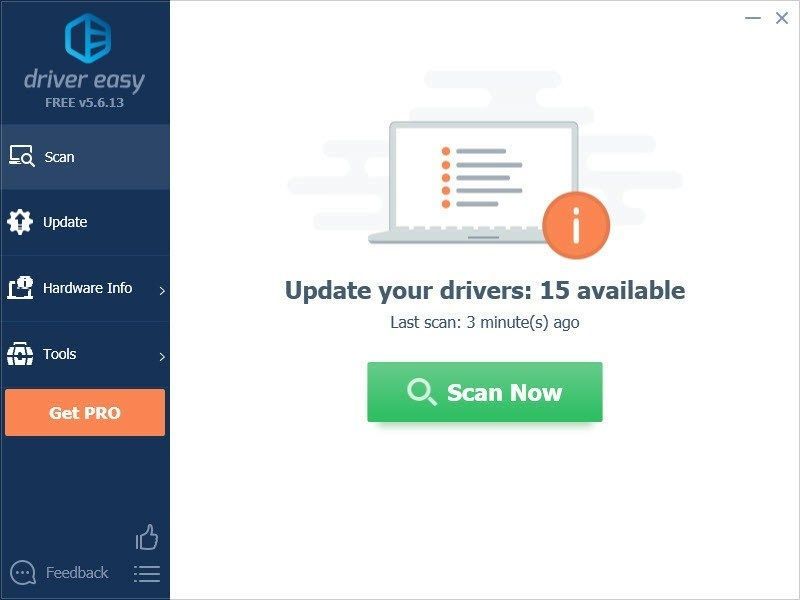
삼) 클릭 최신 정보 Logitech K400 Plus 드라이버 옆에있는 버튼을 눌러 해당 드라이버의 올바른 버전을 자동으로 다운로드 한 다음 수동으로 설치할 수 있습니다 (무료 버전으로 수행 할 수 있음).
또는 클릭 모두 업데이트 올바른 버전을 자동으로 다운로드하고 설치합니다. 모두 시스템에서 누락되었거나 오래된 드라이버 (이렇게하려면 프로 버전 – 모두 업데이트를 클릭하면 업그레이드하라는 메시지가 표시됩니다.
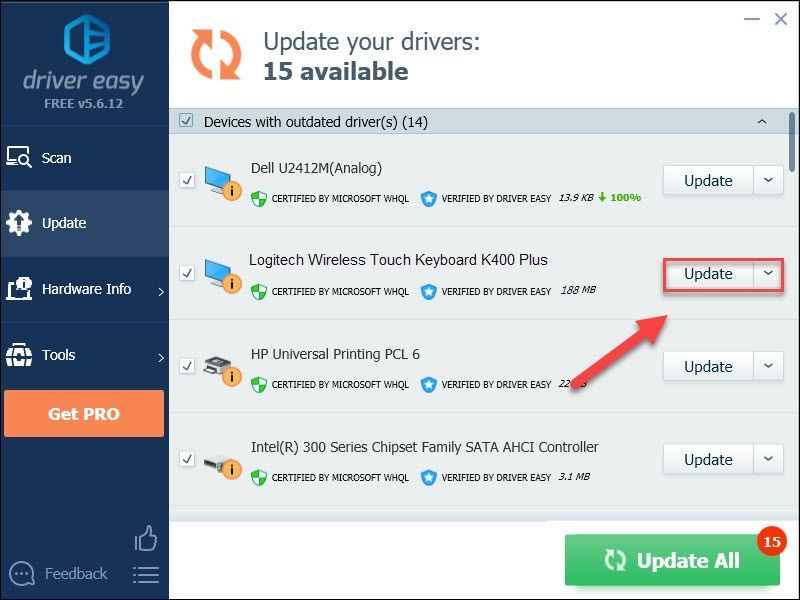 Driver Easy의 Pro 버전 완전한 기술 지원이 제공됩니다.
Driver Easy의 Pro 버전 완전한 기술 지원이 제공됩니다. 도움이 필요하면 다음으로 연락하십시오. Driver Easy 지원팀 ...에서 support@drivereasy.com .
옵션 2 – 수동으로 드라이버 다운로드 및 설치
Logitech은 K400 Plus 무선 키보드 용 드라이버를 계속 업데이트합니다. 그것을 얻으려면 아래 지침을 따르십시오.
1) 로 이동 Logitech 공식 웹 사이트 을 클릭 한 다음 지원> 다운로드 .
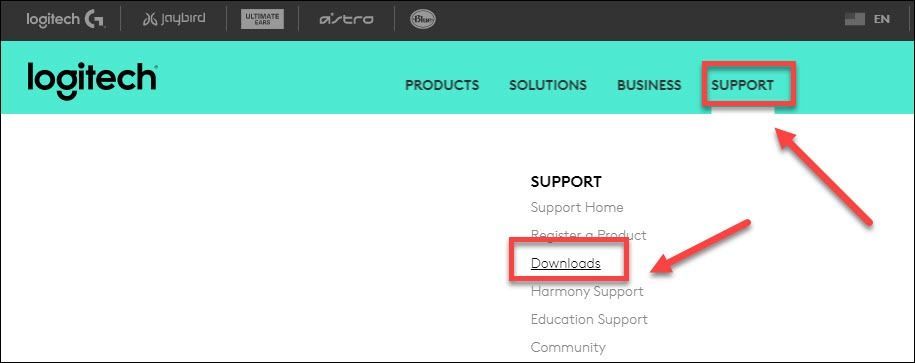
2) 유형 k400 이상 검색 상자에서 무선 터치 키보드 K400 Plus .
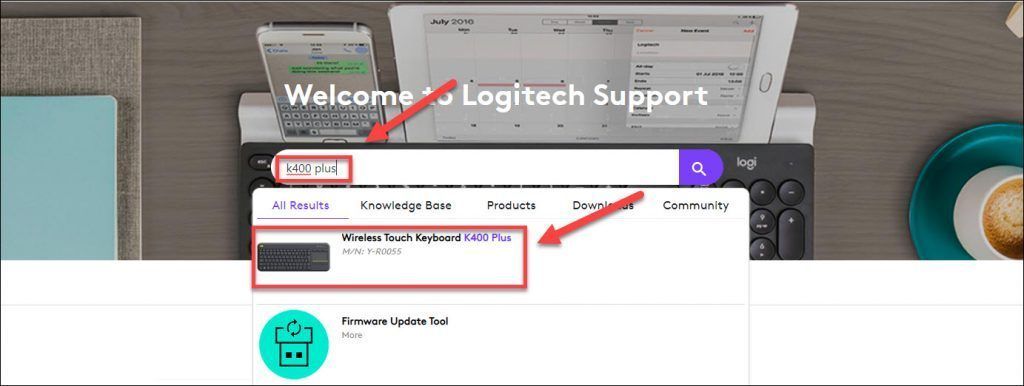
삼) 딸깍 하는 소리 다운로드 을 클릭 한 다음 특정 Windows 버전 (예 : Windows 32 비트)에 해당하는 드라이버를 찾고 필요한 드라이버를 수동으로 다운로드합니다.
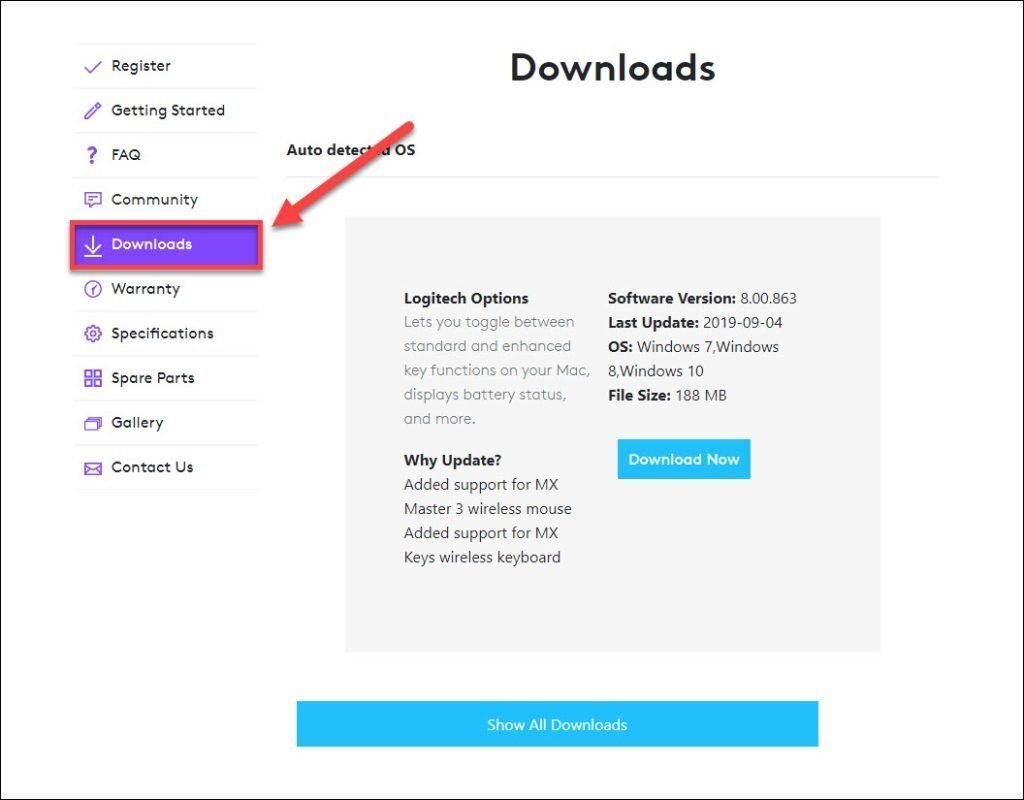
4) 시스템에 맞는 드라이버를 다운로드했으면 다운로드 한 파일을 두 번 클릭하고 화면의 지시에 따라 드라이버를 설치합니다.
이것이 도움이 되었기를 바라며 다른 추가 질문이 있으면 아래에 자유롭게 의견을 말하십시오.



![[해결됨] PC에서 Disco Elysium 충돌](https://letmeknow.ch/img/knowledge/15/disco-elysium-crashing-pc.jpg)


